Как создать бизнес страницу в Facebook. Пошаговая инструкция — Студія Леон
4.5/5 — (2 голоса)
Как создать страницу Facebook?
Как создать фан страницу Facebook?
Как создать Fan Page Facebook?
Как создать бизнес страницу Facebook?
Как создать бизнес страницу Facebook в 2021 году?
Как создать бизнес аккаунт Facebook?
Каким сервисом на Facebook пользоваться для продвижения своего бренда?
Как правильно создать бизнес страницу в Facebook?
В этой статье мы расскажем как создать свою бизнес страницу в Facebook всего за 7 простых шагов и использовать ее для развития своего бизнеса, бренда, товара или услуги.
Facebook — крупнейшая социальная сеть, объединившая миллиарды людей. Фейсбук превратился в платформу, где люди не только могут общаться и узнавать о последних новостях в мире, но и продвигать свой бизнес. Каждая уважающая себя компания создают страницу в Facebook, чтобы привлечь еще больше заказчиков.
Среди этих миллиардов пользователей наверняка найдутся люди, которые заинтересуются вашим продуктом.
Читайте пошаговую инструкцию как создать бизнес страницу в Facebook и создайте вашу бизнес страницу в Facebook.
Шаг #1. Создание личной страницы
Для начала нужно создать свою страницу, пройдя регистрацию на сайте.
Делается это в несколько кликов.
Просто перейдите по этой ссылке https://ru-ru.facebook.com/
Перед вами откроется окно:
Если у вас уже есть свой аккаунт введите логин и пароль для входа и переходите к следующему шагу.
Если же вы впервые вошли на сайт, кликните на кнопку «Создать аккаунт».
В открывшемся окне, введите все необходимые для регистрации данные.
Вы можете авторизоваться с помощью электронной почты, куда придёт письмо с ссылкой для подтверждения. Если ж вы указали в поле регистрации номер своего телефона, то на этот номер сервис отправит сообщение с кодом, который нужно ввести в поле:
После чего, если код введен верно, Вы получите подтверждение «Аккаунт подтвержден» и сможете приступить к настройке бизнес-аккаунта собственного бренда.
Шаг #2. Создание бизнес страницы
Ура! Вы создали свою личную страничку на крупнейшей социальной платформе.
Теперь можете использовать этот аккаунт для личных целей, однако сейчас обратите внимание на правый верхний угол страницы.
Если вы кликните на значок «+», открывается меню по созданию публикаций, рекламы и нового аккаунта для развития бизнеса. Выберите пункт «Страница», где вы будете «общаться и делиться новостями с поклонниками и клиентами.»
Рекомендуем прочитать статью «Отличие страницы Facebook от личной страницы«
Шаг #3. Заполнение бизнес страницы
Итак! Вы справили с главным — создали свой бизнес-аккаунт на ведущей социальной платформе мира.
Тысячи потенциальных покупателей ждут Вашего предложения.
Осталось только оформить страницу и настроить ее так, чтобы клиенты легко находили вас.
Сейчас перед вами пустая страница, которую Вы можете оформить как захотите.
Начните с названия вашего продукта или услуги.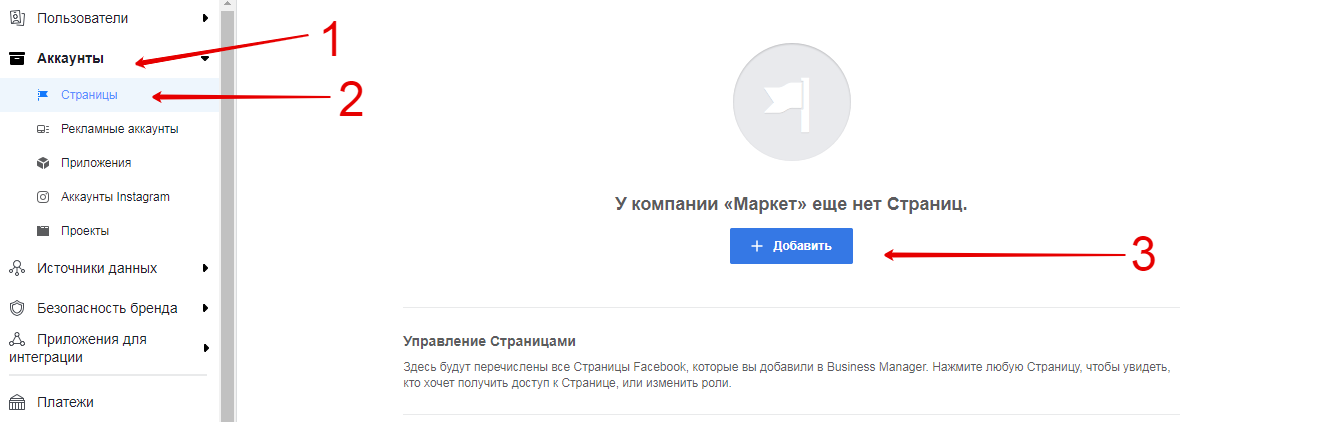
Чтобы его ввести в меню слева «Создание страницы» найдите обязательное для заполнения поле «Название Страницы» и введите в него название своего бренда.
Центральную часть экрана занимает поле предпросмотра страницы, где вы сможете увидеть как будут выглядеть все внесенные вами изменения для клиентов.
Шаг #4. Выбор категории бизнес-аккаунта
После выбора названия бизнес страницы, вам нужно выбрать категорию аккаунта в меню слева.
Категорию можно выбрать только из предложенных вариантов, которые наиболее точно описывают тип компании, организации или сферу, в которой вы планируете работать, к примеру, «продажа одежды», «услуги для бизнеса» и тд.
Помните, что вы можете выбрать не более 3 вариантов.
Данное изменение также должно отобразиться после сохранения в поле предварительного просмотра.
Ниже в меню Вы также можете заметить графу «Описание».
Она не обязательна к заполнению, однако это отличный шанс поприветствовать клиента и заинтересовать.
Лаконично опишите спектр продуктов и услуг, которые представляет ваш бренд, расскажите, почему клиент должен выбрать именно Вас.
Шаг #5. Создание обложки и баннера бизнес страницы
Конечно же вы заметили, что баннер на вашей бизнес-странице пуст, как и само изображение аккаунта.
Начните с баннера.
В шапке профиля можно разместить любое изображение, которое подойдет по размеру.
Чтобы размеры объектов на фото не исказились, следует подбирать картинки размером 851х315 пикселей.
Больше о подборе размера изображений в соцсетях Вы сможете прочитать у нас на сайте.
Чтобы выбрать достойный вариант баннера, Вы можете вдохновиться страницами своих конкурентов.
Так будет легче понять, что они пытаются донести клиенту, чем хотят его удивить и привлечь и определиться чего хотите Вы сами.
Изображение аккаунта это в некотором смысле «лицо» Вашего бизнеса.
Многие для фото профиля используют логотипы, что повышает узнаваемость бренда. Вы можете поступить так же.
Вы можете поступить так же.
Изображение можно создать и самостоятельно, если у Вас есть минимальный опыт в работе с редактором.
Самый легкий вариант — обрезать края изображения, чтобы получить размер 180х180 пикселей.
Абсолютно уникальное изображение можно заказать у хорошего дизайнера с пониманием маркетинга.
@имя_пользователя — это URL вашей страницы.
Когда у вашей Страницы будет уникальное имя пользователя, людям будет проще ее находить.
Страницы с именами пользователей также могут создавать индивидуально настраиваемые URL-адреса, которые позволяют людям быстро переходить на них и отправлять им сообщения.
Если имя свободно, появится зеленая галочка.
Поздравляем!
Вы заполнили основную информацию на бизнес странице своего бренда!
Однако это еще не все.
В начале развития своего бизнес-аккаунта на Facebook Вы можете воспользоваться бесплатными инструментами продвижения своей страницы, которые найдете промотав страницу вниз.
Чтобы начать ими пользоваться, достаточно кликнуть и следовать дальнейшим инструкциям.
Шаг #6. Редактирование настроек бизнес страницы
Когда процесс по созданию бизнес страницы в фейсбук и заполнению основной информации в профиле будет завершен, вы сможете приступить к редактированию настроек страницы.
На изображении ниже, вы можете увидеть как выглядит страница настроек бизнес-профиля , тут же отмечены основные параметры, на которые нужно обратить внимание.
«Статус страницы» — при создании странице автоматически присваивается статус «Опубликована».
Это означает, что все пользователи Facebook могут просматривать Ваш аккаунт. Этот статус можно изменить на «Снята с публикации», что ограничит доступ к странице.
Такой режим окажется очень полезным, если вы еще не доработали страницу или же хотите обновить ее, не показывая подписчикам весь процесс подбора и публикации контента.
«Публикации посетителей» — в этом разделе Вы можете выбрать, могут ли все посетители оставлять свои комментарии под вашими постами.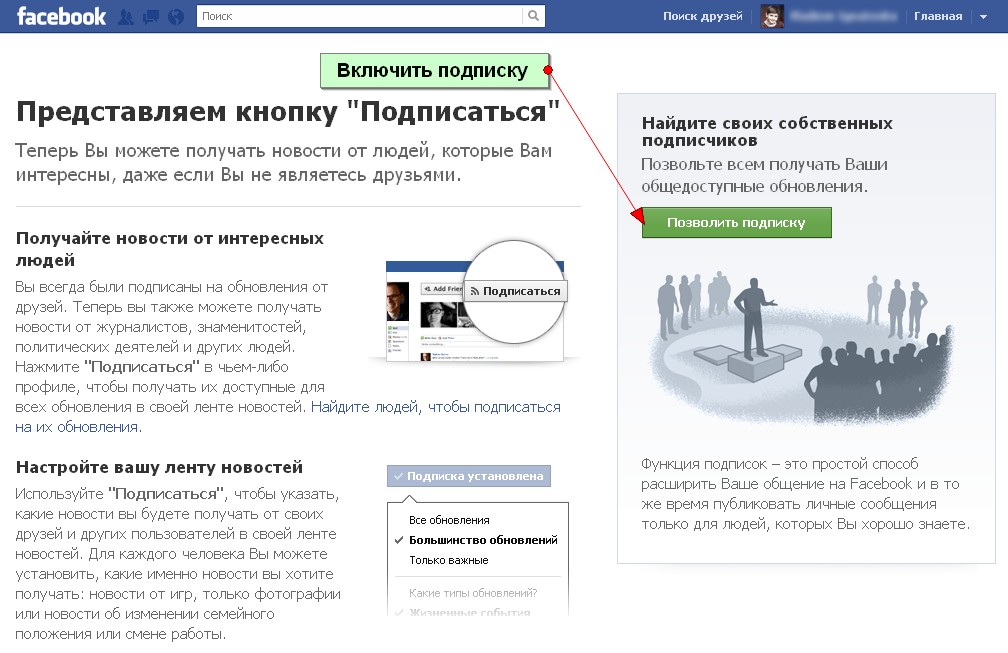 Если Вы этого не хотите, измените статус на «Проверять публикации от других людей, прежде чем они появятся на Странице», чтобы разрешать публикацию комментариев в ручном режиме или же «Запретить другим людям делать публикации на моей Странице», чтобы полностью отменить комментарии на странице.
Если Вы этого не хотите, измените статус на «Проверять публикации от других людей, прежде чем они появятся на Странице», чтобы разрешать публикацию комментариев в ручном режиме или же «Запретить другим людям делать публикации на моей Странице», чтобы полностью отменить комментарии на странице.
«Сообщения» — этот пункт очень важен, ведь сегодня при ведении бизнеса нужно активно коммуницировать со своими клиентами. Обмен сообщениями в этом случае позволит создать атмосферу уюта и доверия между Вами и потребителями Вашего товара.
Это только несколько пунктов из раздела «Общие настройки».
Как Вы могли увидеть, слева можно выбрать настройки уведомлений, поиск предпочитаемой аудитории.
Выбрав «Роли на странице», можно назначить модераторов и администраторов аккаунта, отметив для каждого перечень действий, которые они могут осуществлять.
О том, как изменить настройки Facebook подробнее смотрите в видео «Как изменить настройки аккаунта Facebook»
Шаг #7.
 Публикация контента
Публикация контентаСейчас, когда у Вас создан бизнес профиль на крупнейшей социальной площадке мира, приступайте к заполнению аккаунта.
Если Вы новичок, то начните больше узнавать о рынке Facebook, посещая страницы мировых брендов,
Ваших текущих конкурентом на внутреннем рынке.
Ни в коем случае не допускайте плагиата, чтобы создать собственное имя и репутацию бренда, однако вдохновиться интересными идеями никто не может запретить.
Платформа фейсбук позволяет загружать публикации в разных формах: текстовой, видео, музыка, изображения.
Используйте эти возможности, чтобы создавать уникальные посты и привлекать новых клиентов.
Уже после первой публикации можно открывать станицу для просмотра в настройках, если до этого времени она была закрыта.
Главное верьте в себя, но и не забывайте учиться лучшему у конкурентов!
Статья была полезной?
Ставьте LIKE, задавайте вопросы, пишите комментарии!
Делитесь с друзьями!
Как создать бизнес-менеджер Facebook и для чего он нужен?
Время чтения: 6 минут
17.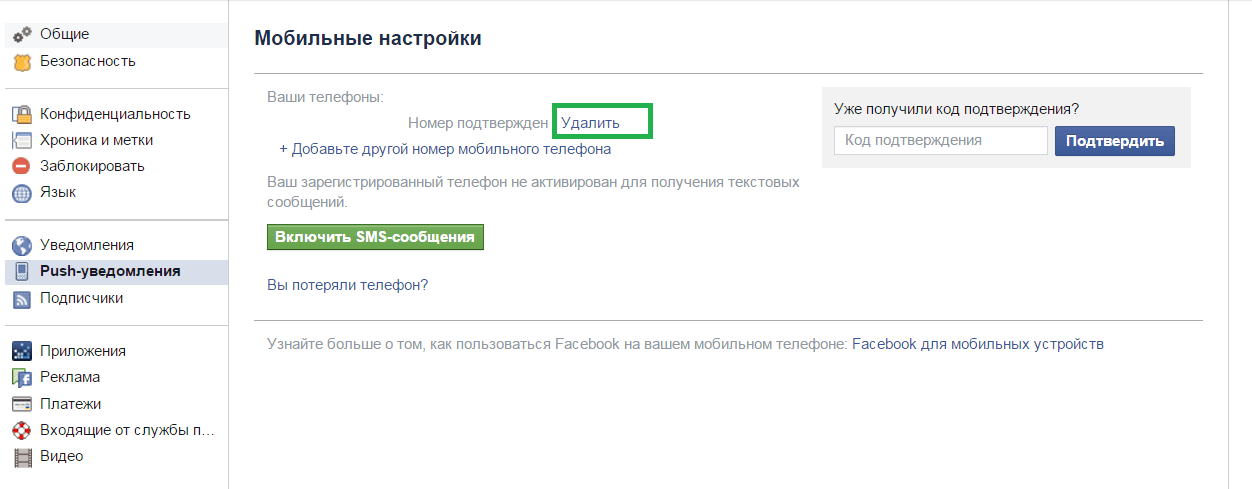 02.2020
02.2020
Что такое бизнес-менеджер Facebook?
Официальная справка Facebook отвечает так:
«Business Manager помогает связать рекламу на Фэйсбук с рекламными ресурсами площадки и людьми. Вы сможете использовать эту платформу, чтобы показывать и отслеживать объявления, управлять такими ресурсами, как страницы компаний и рекламные аккаунты, добавлять агентства и партнеров по маркетингу, чтобы они могли иметь доступ на просмотр или управление рекламными кампаниями».
Тоже самое простыми словами:
У вас есть Страница компании на Facebook, есть рекламный аккаунт, через который вы настраиваете и ведете рекламу, есть профиль Instagram, который вы продвигаете. Все это отдельные ресурсы, которые нужно связывать между собой, что бы все работало. Business Manager фб объединяет их, упрощая вашу работу.
Например, если вы хотите дать маркетологу доступ для управления рекламой вашей компании, вам не нужно будет отдельно выдавать ему доступ к рекламному аккаунту и странице. Вы просто даете доступ к бизнес-менеджеру.
Вы просто даете доступ к бизнес-менеджеру.
Это лишь одно из преимуществ бизнес-менеджера фб. Вкратце об остальных:
– возможность добавления нескольких источников оплаты вашей рекламы;
– предоставление доступа к рекламе одновременно нескольким людям;
– возможность добавления нескольких страниц Facebook и нескольких рекламных аккаунтов;
– добавление пикселей Facebook.
Кому нужно создавать бизнес-менеджер Facebook?
1) Владельцу бизнеса, если его рекламой управляет несколько человек и если у него несколько страниц и рекламных аккаунтов. Так будет проще раздавать людям доступы, а также забирать их (просто удалив человека из бизнес-менеджера).
2) Таргетологу, если он работает с большим количеством клиентов и с большим количеством рекламных ресурсов — все в одном месте, удобно работать.
Инструкция по созданию БМ Facebook
Чтобы создать бизнес-менеджер, переходим по ссылке https://business.facebook.com
В правом верхнем углу нажимаем на кнопку «Создать аккаунт».
Необходимо выполнить вход на вашу личную страницу фб, если он еще не выполнен.
Снова нажимаем «Создать аккаунт» в правом верхнем углу, если вход не был выполнен. Далее вводим данные компании.
Бизнес-менеджер успешно создан. Сейчас вы находитесь на главной странице БМ. Для управления им переходим в «Настройки компании».
Теперь научимся добавлять в бизнес-менеджер рекламные ресурсы, людей и способы оплаты.
Начнем с добавления страницы компании Facebook. Переходим в соответствующий раздел.
Facebook предлагает 3 варианта:
1. Добавить существующую страницу.
Для этого нужно вставить ссылку на уже созданную страницу и нажать «Добавить страницу».
Важно: если вы являетесь администратором этой страницы, то она автоматически подключится без необходимости подтверждения.
2) Запросить доступ к странице.
Необходимо вставить ссылку на страницу, доступ от которой вы хотите запросить.
Далее выбираем права, которые нам необходимы.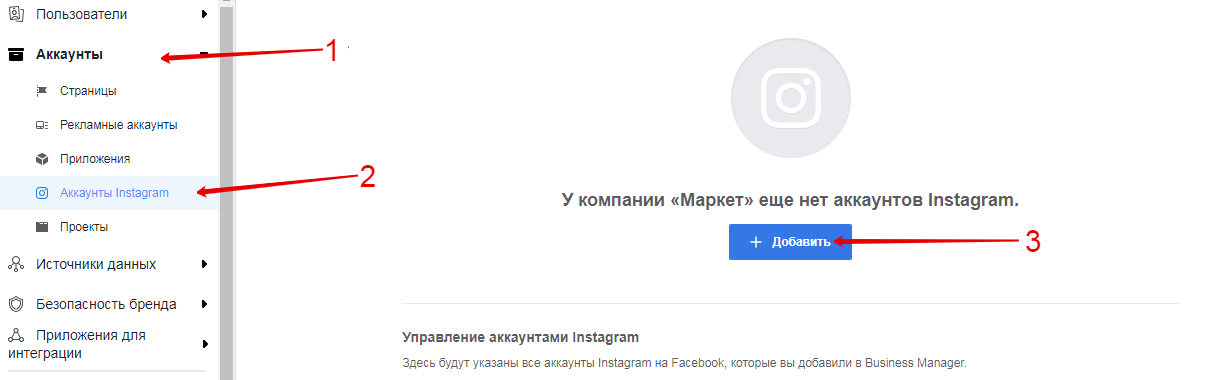 Чаще всего это максимальный доступ — доступ администратора. Выбираем его и нажимаем «Запросить доступ».
Чаще всего это максимальный доступ — доступ администратора. Выбираем его и нажимаем «Запросить доступ».
Теперь администратору страницы, у кого вы запросили доступ, придет уведомление о необходимости подтвердить доступ. После подтверждения страница автоматически добавится.
3) Создать новую страницу.
Далее стандартный этап по созданию страницы fb. Вводим данные, и страница успешно создается и добавляется.
Регистрация рекламных аккаунтов
Добавление рекламного аккаунта FacebookFacebook предлагает 3 варианта добавления рекламных аккаунтов
1. Если рекламный аккаунт уже создан, то его просто нужно добавить в бизнес-менеджер. Нажимаем «Добавьте рекламный аккаунт».
Далее вводим ID рекламного аккаунта.
Отлично. Рекламный аккаунт успешно добавлен в БМ.
2. Запросить доступ к рекламному аккаунту.
Тут все так же, как и со страницей Facebook.
Вводим ID рекламного аккаунта и запрашиваем доступ.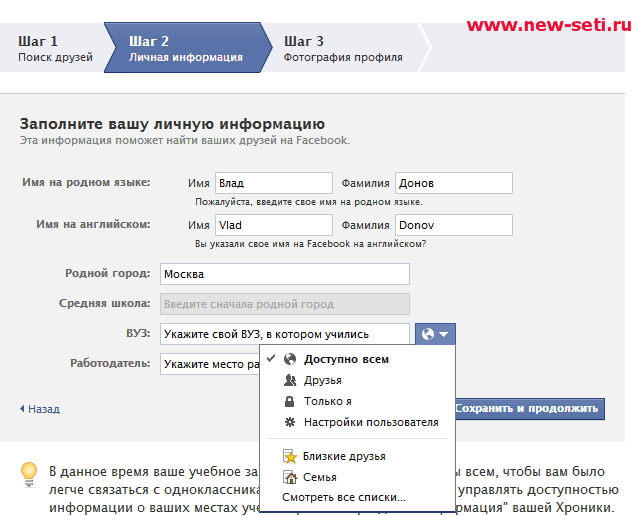
3. Если рекламного аккаунта еще нет, его необходимо создать.
Выбираем «Создание рекламного аккаунта».
Далее вводим данные:
Вводим название, выбираем ваш часовой пояс и удобную для вас валюту.
Если у вас выбрана валюта Доллар США, то платить рублями все равно будет можно. И выбираем способ оплаты: если карта еще не привязана нажимаем «Добавить способ оплаты позже». Теперь нажимаем далее и выбираем «My Business».
Добавление аккаунта Instagram
Нажимаем «Аккаунты Instagram».
Далее нажимаем «Подключить аккаунт Instagram».
Вводим логин и пароль профиля, нажимаем «войти».
Добавление платежной информации
Переходим в раздел платежей и вводим данные банковской карты, с которой будут списываться средства за рекламу.
Добавление людей
Чтобы добавить пользователя, переходим в раздел «Люди».
Вводим e-mail пользователя, кому хотим предоставить доступ. Важно: это должна быть почта, на которую человек регистрировал свой личный аккаунт фэйсбук.
Автоматически выбран доступ сотрудника, но вы можете поменять на администратора.
Далее выбираем ресурсы, к которым получит доступ пользователь.
На примере даны максимальные права доступа к рекламному аккаунту и к странице — Доступ администратора — Управление. Нажимаем «Пригласить». Осталось подтвердить доступ тому, кто хочет его получить.
Если приглашение не приходит на почту, то можно отправить прямую ссылку для подтверждения, нажав кнопку «Отправить еще раз».
На этом все. Если статья была для вас полезна, просим подписаться на нашу группу Вконтакте, там еще больше полезной информации https://vk.com/public172421550
Добавление платежной информации
Переходим в раздел платежей и вводим данные банковской карты, с которой будут списываться средства за рекламу.
Добавление людей
Чтобы добавить пользователя, переходим в раздел «Люди».
Вводим e-mail пользователя, кому хотим предоставить доступ. Важно: это должна быть почта, на которую человек регистрировал свой личный аккаунт фэйсбук.
Автоматически выбран доступ сотрудника, но вы можете поменять на администратора.
Далее выбираем ресурсы, к которым получит доступ пользователь.
На примере даны максимальные права доступа к рекламному аккаунту и к странице — Доступ администратора — Управление. Нажимаем «Пригласить». Осталось подтвердить доступ тому, кто хочет его получить.
Если приглашение не приходит на почту, то можно отправить прямую ссылку для подтверждения, нажав кнопку «Отправить еще раз».
На этом все. Если статья была для вас полезна, просим подписаться на нашу группу Вконтакте, там еще больше полезной информации. https://vk.com/public172421550
Как настроить страницу вашей компании в Facebook для успеха
от C3D Staff Writer
Рост популярности социальных сетей неоспорим.
Такие сайты, как Facebook, Pinterest и Twitter, обеспечивают постоянный поток контента, которым могут делиться и просматривать пользователи по всему миру. Все больше и больше компаний и владельцев малого бизнеса осознают ценность социальных сетей и используют возможности цифрового маркетинга для увеличения продаж.
Если ваша компания или малый бизнес ищет способы улучшить свой текущий подход к социальным сетям или вообще не присутствует в социальных сетях, тогда Facebook будет идеальным местом для начала. Этот контрольный список охватывает основные требования для того, чтобы ваше имя стало известно, создав страницу Facebook для вашей компании или малого бизнеса.
Ваша страница — это страница, а не личный профиль
Это может быть одним из самых запутанных аспектов для пользователей, которые не знакомы с Facebook. Личный профиль Facebook никогда не должен быть домом для вашей корпоративной учетной записи в социальной сети, и на нем не должны осуществляться какие-либо продажи.
Компании и корпорации, заинтересованные в привлечении пользователей на Facebook, должны создать настоящую страницу Facebook. Однако для создания страницы Facebook для вашего бизнеса требуется, чтобы один из ваших сотрудников с активным профилем Facebook управлял ею и действовал в качестве администратора.
Помните, что это приемлемо и поощряется использовать существующую сеть друзей и делиться недавно приобретенной страницей Facebook с подписчиками вашего личного профиля; превращение друзей и знакомых в фанатов, потенциальных клиентов и новый бизнес.
Ваша страница помещена в правильную категорию
Что такое категории страниц Facebook?
Страницы Facebook используют категории для организации контента и помощи в доставке качественных результатов поиска по всему сайту.
В зависимости от категории вашей Страницы, для вашей Страницы доступны различные функции. Выберите соответствующую категорию после оценки ожиданий и целей вашей Страницы Facebook на основе приведенного ниже списка доступных функций.
Тенденции
3 Области, на которые следует обратить внимание при построении маркетинговой основы
Помните, категорию вашей Страницы Facebook можно изменить в любое время администратором Страницы в ваших настройках.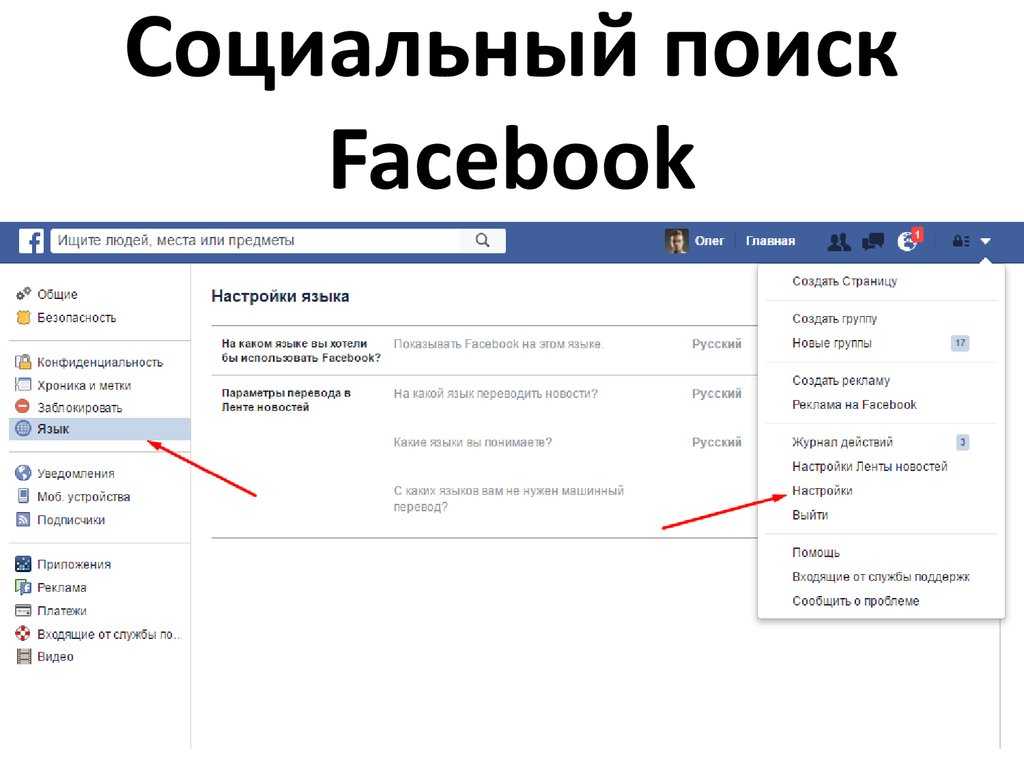
Имя пользователя вашей страницы оптимизировано и красноречиво
Что такое имена пользователей?
Facebook позволяет пользователям полностью контролировать имя пользователя (веб-адрес), связанное с их Страницами Facebook. Создание индивидуального имени пользователя позволяет веб-адресу вашей страницы легко запоминаться постоянными пользователями и рассказывать о содержании страницы новым.
Как я могу увидеть имя пользователя моей страницы?
Ваше имя пользователя можно увидеть в адресной строке браузера после https://www.facebook.com/_________. Посетите https://www.facebook.com/username, чтобы отредактировать свое.
Помните, что, в отличие от категории вашей страницы, имя пользователя вашей Страницы может быть изменено только один раз администратором Страницы (менеджерами).
Имя вашей страницы, местоположение, вехи и другая основная информация профиля заполнены
В чем преимущества заполнения всей информации профиля?
Facebook вознаграждает пользователей и Страницы, которые максимально используют доступные функции. Предоставление имени вашей страницы, местоположения, вех, контактной информации, ссылки на веб-сайт и другой базовой информации профиля повысит рейтинг вашей страницы в поиске, а также будет стимулировать местный бизнес благодаря географическому местоположению.
Предоставление имени вашей страницы, местоположения, вех, контактной информации, ссылки на веб-сайт и другой базовой информации профиля повысит рейтинг вашей страницы в поиске, а также будет стимулировать местный бизнес благодаря географическому местоположению.
Помните, что предоставление как можно большего количества информации вашим подписчикам и потенциальным клиентам на вашей странице Facebook — это упражнение в брендинге и последовательности, которое может повлиять на ваш поисковый рейтинг.
На вашей странице есть фотографии
Зачем моей странице фотографии?
Предоставление необходимых фотографий на вашей странице Facebook сделает ваше присутствие визуально привлекательным и полным. Полезные описания и призывы к действию могут быть прикреплены как к изображению профиля Страницы (миниатюре), так и к более крупной обложке, чтобы направить трафик на домашнюю страницу вашего веб-сайта или даже на саму страницу продукта.
Каковы идеальные размеры фотографий для Facebook?
Текущие рекомендуемые размеры Facebook для обложки вашей Страницы: 315 x 851. Спроектируйте соответствующим образом, чтобы элементы вашей обложки не доминировали над фактическим изображением профиля вашей страницы (миниатюрой).
Спроектируйте соответствующим образом, чтобы элементы вашей обложки не доминировали над фактическим изображением профиля вашей страницы (миниатюрой).
Текущие рекомендуемые размеры Facebook для изображения профиля вашей Страницы составляют 160 x 160, и в большинстве случаев используется просто логотип компании. Эти рекомендуемые размеры могут быть изменены в будущем, поэтому всегда проверяйте Facebook, чтобы убедиться, что ваши изображения правильно оптимизированы.
Помните, что Facebook награждает пользователей, которые используют его доступные функции. Частое обновление и изменение фотографий — это еще один способ повысить популярность вашей страницы и привлечь внимание к вашему бизнесу.
На вашей странице Facebook есть контент
Зачем моей странице нужен контент?
Управление собственными страницами Facebook предоставляет бесконечные возможности для создания контента. Но не тратьте деньги на продвижение своей страницы без него! Помните, что создание нескольких приветственных сообщений может стать отличным способом сделать вашу страницу Facebook живой и актуальной после ее первоначального развертывания.
Ваша страница подтверждена
Facebook недавно добавил новую функцию на бизнес-страницы, которая позволяет администраторам проверять подлинность страницы и ее контактную информацию.
Зачем мне подтверждать свою бизнес-страницу на Facebook?
ПОДТВЕРЖДЕНИЕ ВАШЕЙ КОМПАНИИ БЕСПЛАТНО
Многие местные сайты-справочники запрашивают ежемесячную или ежегодную плату за размещение вашей информации, но не на Facebook. Независимо от того, активна ли ваша компания на Facebook, настоятельно рекомендуется в полной мере использовать имеющиеся в вашем распоряжении бесплатные инструменты для продвижения вашего бизнеса и расширения охвата социальных сетей.
Подтвержденные компании показываются выше в результатах поиска
Это основное преимущество, о котором мы сообщаем клиентам, когда речь идет о проверке страниц. Для процесса, который занимает всего несколько минут, он может оказать невероятное влияние на трафик вашей страницы в собственной поисковой системе Facebook.
Подтвержденные компании сообщают посетителям, что Страница является подлинной.
Для крупных брендов это имеет первостепенное значение для успеха в социальных сетях. Расскажите своим клиентам, кто вы на самом деле, и избегайте путаницы, которая может быть вызвана поддельными профилями и спам-аккаунтами.
Подходит ли мой бизнес для подтверждения на Facebook?
Если категория вашей Страницы указана в разделе «Местные предприятия» или «Компании и организации», ваша Страница может иметь право на получение серого значка проверки. Узнайте, как подтвердить страницу вашей компании на Facebook.
Ищете новые способы общения со своей аудиторией в Интернете? Расширьте охват своего бренда в социальных сетях, чтобы увеличить посещаемость сайта и расширить свой бизнес!
Мы работаем с предприятиями, которые не боятся сделать следующий шаг.
Давайте заставим ваш маркетинг и веб-сайт работать.
Начать процесс
Как создать бизнес-страницу в Facebook
Вы решили создать бизнес-страницу в Facebook для своей компании и не знаете, как это сделать? Давайте посмотрим шаг за шагом, как создать его с нуля.
Как создать бизнес-страницу в Facebook?
Facebook Страница для бизнеса, связанная с вашим личным профилем
На данный момент бизнес-страница Facebook должна быть связана с личной учетной записью или профилем, который будет назначен владельцем или администратором.
Прежде чем создавать свою бизнес-страницу, вы должны сначала создать личную учетной записи, чтобы быть администратором вашей новой страницы.
Создайте администраторов для управления вашей бизнес-страницей в Facebook
Если вы не планируете управлять своей новой страницей, это не должно быть проблемой. Вы можете передать право собственности или администрирование другим профилям.
Далее выполните следующие действия:
Войдите в Facebook
Войдите в свой профиль Facebook или создайте отдельный. Затем нажмите на значок справа, который имитирует инструменты, рядом с вашим именем пользователя и значком мессенджера.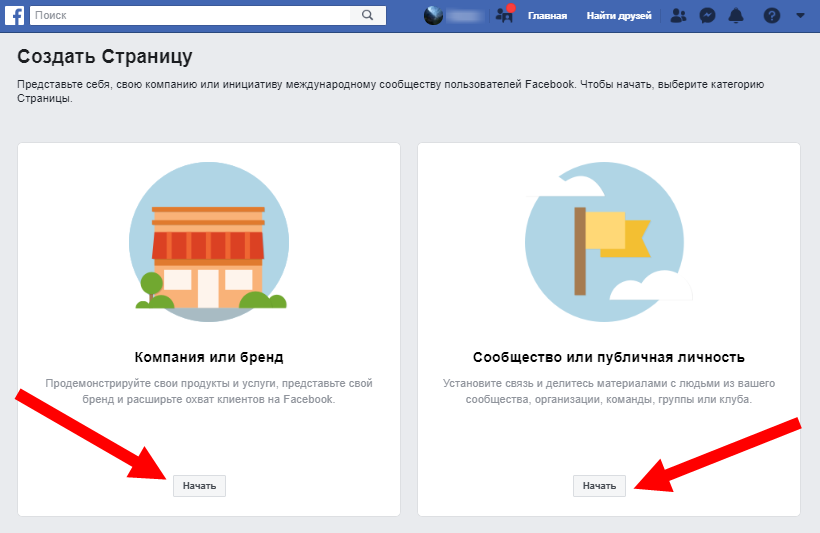
Когда откроется раскрывающееся меню, выберите параметр «Создать страницу» и нажмите на него.
Настройте свою бизнес-страницу Facebook
Когда вы нажимаете Facebook, вы переходите на страницу для добавления имени бизнес-аккаунта, категории до трех и краткого описания (до 255 символов) бизнеса.
Вы можете добавить любую категорию. Он должен быть зарегистрирован на Facebook: вы должны добавить соответствующее ключевое слово, и инструмент предложит категорию.
Кроме того, пока вы редактируете различные параметры, Facebook показывает вам предварительный просмотр справа как в мобильной, так и в настольной версии.
Когда все готово, нажмите «Создать страницу».
Включите обложку и изображение профиля
Следующим шагом будет сделать вашу страницу очень красивой, и для этого вам понадобится обложка и изображение профиля, как указано в Facebook.
Если у вас еще нет изображений, которые вы собираетесь разместить на своей странице, не волнуйтесь, нажмите «Сохранить» и решите проблему позже.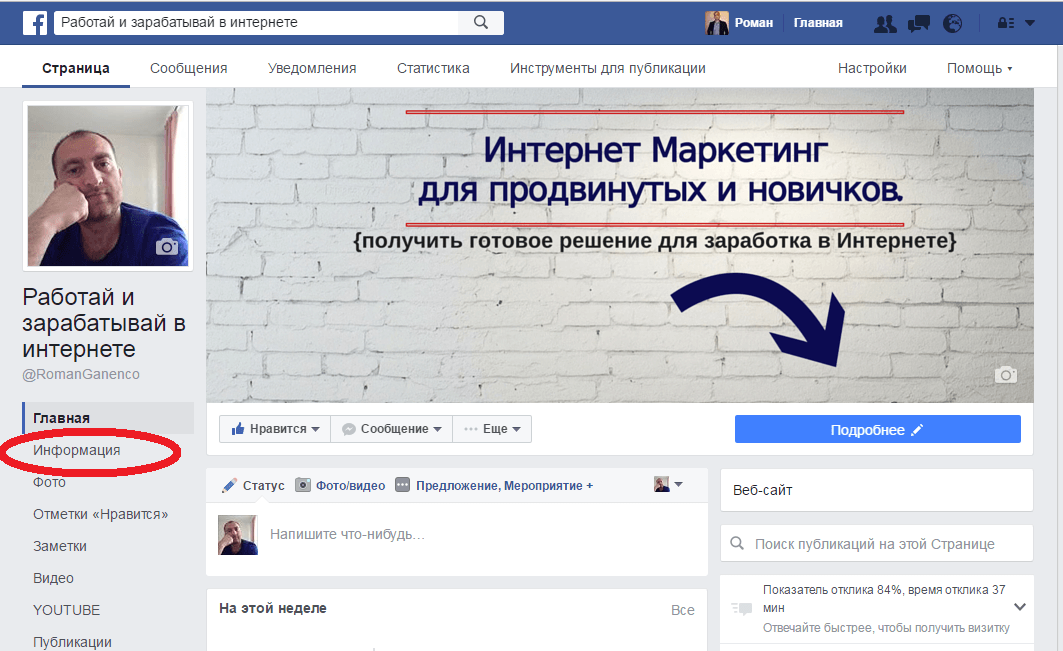
Ваша свежеиспеченная страница ждет вас, хотя Facebook в конечном итоге спросит вас, хотите ли вы связать WhatsApp Business с фан-страницей Facebook. Это еще один шаг, который вы можете сделать сейчас или позже.
Оптимизируйте свою бизнес-страницу на Facebook
Теперь у вас есть новая бизнес-страница на Facebook, готовая к успеху.
Не забудьте оптимизировать его с обложкой и фотографией профиля, если вы еще этого не сделали, начните публиковать контент, разместите публикацию в верхней части своей стены, добавьте местоположение и веб-сайт, призывы к действию и т. д.
Любой то, что вы добавляете на свою страницу и помогаете ее позиционировать, будет плюсом для вашего роста.
💡 Итак, вы уже создали свою страницу в Facebook!
Другие настройки вашей бизнес-страницы в Facebook
После того, как ваша бизнес-страница создана, вам следует рассмотреть другие варианты, такие как:
✅ Добавление краткого описания вашей страницы
Четко объясните, кто вы, чем занимаетесь и
какие решения и преимущества предлагает ваш бренд.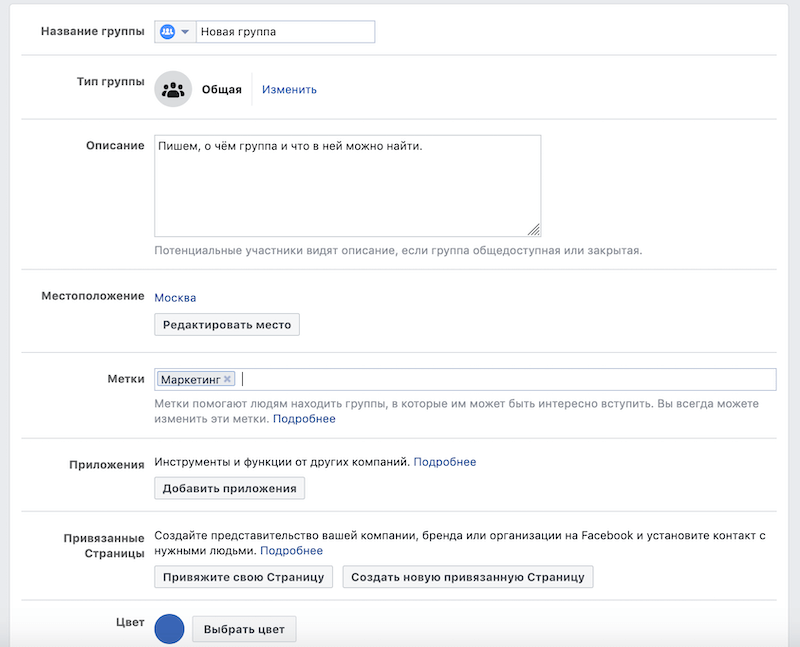 В том числе это
информация в вашем описании — хороший способ начать.
В том числе это
информация в вашем описании — хороший способ начать.
✅ Создание имени пользователя для вашей страницы
Найдите имя, которое четко ассоциируется с вашим брендом или бизнесом, чтобы было проще чтобы найти вас на Facebook.
✅ Добавление веб-страницы
Добавьте веб-страницу вашей компании, чтобы потенциальные клиенты могли получить к ней простой и прямой доступ.
✅ Пригласите людей, которым может понравиться ваша страница
Через Facebook вы можете пригласить людей, зарегистрированных на платформе, чтобы они могли видеть и «лайкать» вашу страницу.
Это распространенный метод роста на Facebook, но всегда рекомендуется приглашать людей, которым интересен ваш контент, чтобы они были полезными подписчиками и взаимодействовали с тем, что вы публикуете.
✅ Нравится другим страницам
Один из самых простых способов привлечь внимание: взаимодействовать с другими страницами.
Первое, что нужно сделать, это поискать страницы в своем секторе или с таким же интересом, как и вы, и поставить им лайк. Если им понравится ваш контент, они вернут его вам. Та же рекомендация, что и в предыдущем пункте: лучше, если эти страницы будут в вашем же поле.
✅ Используйте рекламу в Facebook для привлечения новых подписчиков
Вы можете использовать рекламу в Facebook для создания кампании в социальной сети, чтобы привлечь новых пользователей с помощью контента вашей страницы или путем продвижения самой страницы.
✅ Измерьте статистику своей страницы
Аналитика вашей бизнес-страницы в Facebook является ключом к пониманию эффективности вашего контента. Эта же платформа имеет собственную метрическую часть для измерения всей статистики вашей учетной записи.
С Metricool у вас также есть статистика вашего контента на Facebook , и вы также можете планировать свои публикации.
✅ Пригласите людей, которым, по вашему мнению, может понравиться ваша страница.
Вы можете пригласить других пользователей, зарегистрированных на Facebook, чтобы они могли видеть вашу страницу и «лайкать» ее.
Вы также можете внести все эти изменения позже в настройки.
Вы можете редактировать многие аспекты своей страницы например:
- Видимость страницы: Вы можете настроить, хотите ли вы, чтобы ваша страница была опубликована или нет.
- Географические ограничения: Вы можете решить, будет ли ваша страница видна в определенных географических регионах.
- Ограничения для тех, кто может видеть вашу страницу: Вы можете добавить возрастные ограничения.
- Модерация страницы : Вы можете заблокировать слова, чтобы их нельзя было публиковать на вашей странице.
Итак, это то, что вам нужно для создания своего Бизнес-страница Facebook
После того, как вы создали свою страницу Facebook, крайне важно, чтобы вы поддерживали ее оптимизацию.

